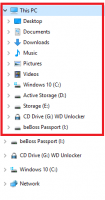Możesz teraz przypiąć tablicę widżetów systemu Windows 11. Oto jak włączyć tę funkcję
Firma Microsoft zaktualizowała możliwości internetowe systemu Windows 11, dzięki czemu możesz teraz przypinać tablicę widżetów, aby pozostać ponad innymi aplikacjami. Zmiana jest dostępna począwszy od wersji 23521 systemu Windows 11.
Widżety, świeży i ekskluzywny dodatek do systemu Windows 11, oferują wygodny sposób uzyskiwania dostępu do wiadomości internetowych i przydatnych informacji za pomocą jednego kliknięcia. Te małe, interaktywne i konfigurowalne moduły mogą wyświetlać szeroki zakres informacji, w tym aktualizacje pogody, artykuły prasowe, wyniki sportowe i kalendarze.
W wersji Windows 11 22H2 zewnętrzni programiści mogą teraz opracowywać i włączać własne spersonalizowane widżety. Firmy takie jak Facebook i Spotify wprowadziły już własne moduły do publicznych testów.
Wreszcie, zaczynając od systemu Windows 11 Build 23521, możesz przypinać widżety do ekranu. Dzięki temu ich tablica będzie zawsze na wierzchu.
Oto jak to działa.
Przypnij tablicę widżetów w systemie Windows 11
Aby przypiąć tablicę widżetów i sprawić, by była zawsze widoczna na górze, wykonaj następujące czynności.
- Kliknij na Widżety na pasku zadań lub naciśnij Wygrać + W.
- Teraz kliknij ikonę pinezki znajdującą się najbardziej po lewej stronie na pasku narzędzi.
- Voila, menu wysuwane pozostanie na ekranie, nawet jeśli przełączysz się do innej aplikacji.
- Aby odpiąć widżety, kliknij ten sam przycisk jeszcze raz. Zostanie ono ukryte, gdy wskaźnik myszy opuści menu wysuwane.
Możliwość szybkiego podglądu miniaplikacji jest bardzo przydatna, gdy trzeba sprawdzić aktualizacje danych w czasie rzeczywistym. Może to być pogoda, kursy walut lub zasoby systemowe, takie jak procesor i pamięć.
Jednak w chwili pisania tego tekstu nowa funkcja przypinania jest wprowadzana stopniowo, więc ryzyko, że jej nie masz, jest duże. Ale możesz to łatwo włączyć za pomocą aplikacji ViVeTool.
Włącz funkcję przypinania okienka widżetów
- Pobierz ViVeTool z jego oficjalna strona internetowa.
- Wyodrębnij aplikację do pliku c:\vivetool folder dla szybszego dostępu w wierszu poleceń.
- Kliknij prawym przyciskiem myszy Początek przycisk i wybierz Terminal (administrator).
- W otwartym terminalu wpisz następujące polecenie i naciśnij Enter:
c:\vivetool\vivetool /enable /id: 43636169. - Uruchom ponownie komputer, aby zastosować zmianę.
Gratulacje, masz teraz możliwość przypinania widżetów do ekranu.
Dzięki @PhantomOfEarth
Jeśli podoba Ci się ten artykuł, udostępnij go za pomocą przycisków poniżej. Nie będzie to od Ciebie wiele wymagało, ale pomoże nam się rozwijać. Dziękuję za wsparcie!